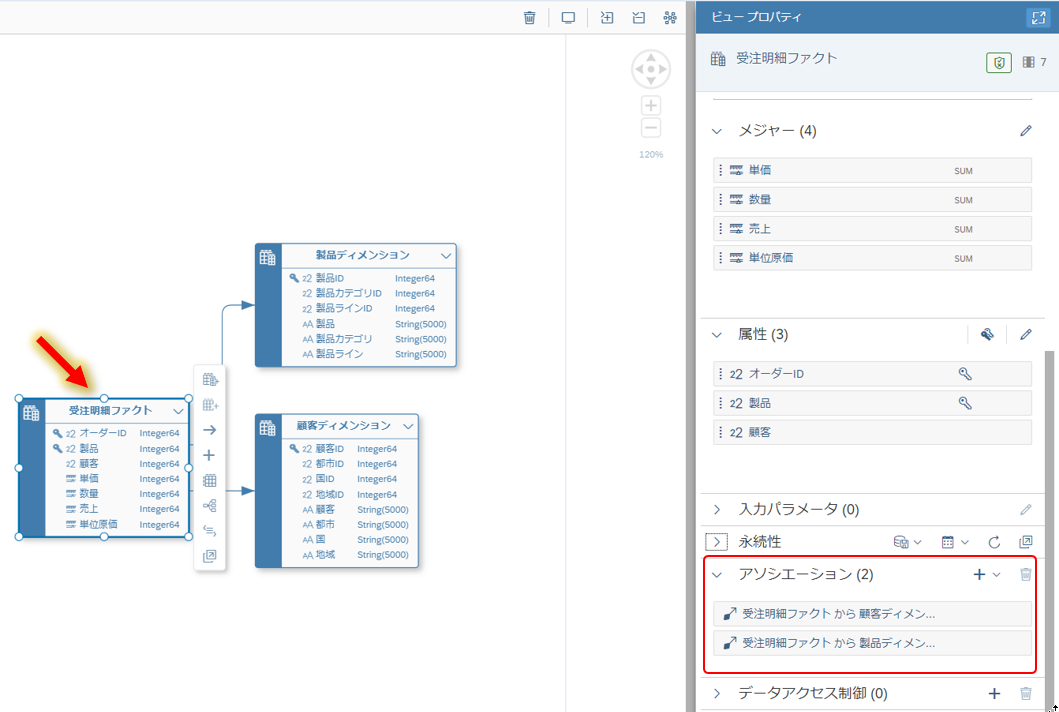
本ブログでは、SAP Datasphere (以下、「Datasphere」)を使ったモデリングについて解説します。
今回は「ファクトビュー」と「ディメンションビュー」との“関連付け” の操作方法について解説します。

3. ファクトとディメンションの関連付け
「ファクトビュー」と「ディメンションビュー」との”関連付け” を行います。

この「関連付け」の操作は、E/Rモデルを作成して、視覚的にディメンションとファクトの関係を確認しつつ、オブジェクト間を関連付ける「アソシエーション」を定義します。


E/Rモデルの作成
左メニューの「データビルダー」から「E/Rモデル」タブを選択し、「新しいERモデル」をクリックします。

まず、最初にファクトである「受注明細ファクト」ビューをキャンバスにドラック & ドロップします。「受注明細ファクト」ビューのエンティティが表示されました。



続いて1つの目のディメンション、「顧客ディメンション」ビューをキャンバスにドラッグ & ドロップします。「顧客ディメンション」ビューのエンティティが表示されました。


同じ手順で2つの目のディメンション、「製品ディメンション」ビューをキャンバスにドラッグ & ドロップします。「製品ディメンション」ビューのエンティティが表示されました。


続いて、ファクトとディメンションの関連付け(アソシエーションの設定) を行います。
「受注明細ファクト」ビューを選択し、「アソシエーションの作成」ボタンをクリックし、「顧客ディメンション」ビューに対してドラッグ & ドロップします。

ファクトからディメンションに対して、アソシエーションが作成されました。また、顧客ID同士で関連付けられていることがわかります。


ここでの注意点は、アソシエーションの矢印の向きは、「ファクトからディメンション」の方向であることです。
「ファクトからディメンションに”マスターデータ”を参照する」と憶えると理解しやすいかと思います。
同じ手順で、「受注明細ファクト」ビューを選択し、「アソシエーションの作成」ボタンをクリックし、「製品ディメンション」ビューに対してドラッグ & ドロップします。
ファクトからディメンションに対して、アソシエーションが作成されました。また、製品ID同士で関連付けられていることがわかります。



画面右上の「自動レイアウト」ボタンをクリックして、表示を整えます。



「受注明細ファクト」ビューを選択すると、プロパティで「アソシエーション」が設定されていることが確認できます。

このアソシエーションの設定とE/Rモデル(図)を保存して有効化します。
ビジネス名と技術名に任意の名前を付けて、「保存」ボタン、「デプロイ」ボタンの順番でクリックし、有効化します。



参考情報:
「アソシエーションの設定」については、ディメンション数が少ない場合は、「ファクトビューの設定」の中で「ディメンションとの関連付け」を設定することも可能です。
アソシエーションのセクションから「+」ボタンをクリックし、「アソシエーション」を選択します。

「顧客ディメンション」を選択します。

自動的に「CUSTOMERID」列で関連付けされていることが確認できます。
今回は列名とデータ型が同じなので関連付けの設定が自動化されていますが、手動で項目名をドラッグ & ドロップして関連付けを設定することも可能です。

設定ができたら、設定画面上部の「…」 > 「<受注明細ファクト」を選択して、上位の設定画面に戻ります。

受注ファクトと顧客ディメンションの関連付けが追加されました。

それでは、次の手順の「分析モデルの作成 」に進みましょう。
参考 :
・はじめてのSAP Datasphere : モデリング (ブログ)
如有侵权请联系:admin#unsafe.sh